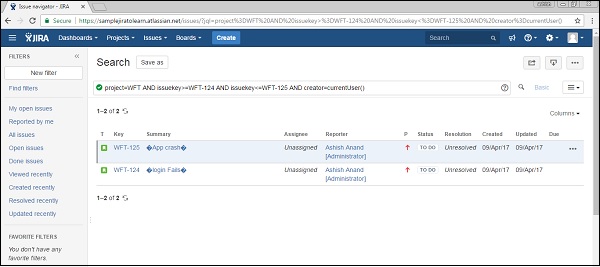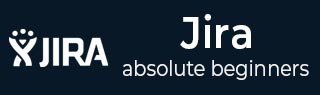
- JIRA 教程
- JIRA - 首頁
- JIRA - 概覽
- JIRA - 專案
- JIRA - 問題
- JIRA - 工作流
- JIRA - 安裝
- JIRA - 免費試用版設定
- JIRA - 登入
- JIRA - 儀表盤
- JIRA - 問題型別
- JIRA - 螢幕
- JIRA - 問題建立
- JIRA - 克隆問題
- JIRA - 建立子任務
- JIRA - 將問題轉換為子任務
- JIRA - 將子任務轉換為問題
- JIRA - 使用CSV建立問題
- JIRA - 編輯問題
- JIRA - 透過電子郵件傳送問題
- JIRA - 為問題新增標籤
- JIRA - 連結問題
- JIRA - 移動問題
- JIRA - 檢視/更改歷史記錄
- JIRA - 關注和投票問題
- JIRA - 搜尋
- JIRA - 高階搜尋
- JIRA - 報告
- JIRA - 工作量餅圖
- JIRA - 建立與解決的問題
- JIRA - 燃盡圖
- JIRA 有用資源
- JIRA - 快速指南
- JIRA - 有用資源
- JIRA - 討論
JIRA - 使用CSV建立問題
使用者可以使用稱為 CSV 的逗號分隔檔案一次建立多個問題。CSV 檔案是文字檔案,表示表格資料,並用逗號分隔不同的部分。
它們有兩個步驟的過程,需要從 CSV 匯入資料,而第三個可選步驟也存在,如下所示。
- 準備 CSV 檔案。
- 將 CSV 檔案匯入系統。
- 儲存配置以備將來使用。
準備 CSV 檔案
建立 CSV 檔案時,必須考慮以下幾點。
每個 CSV 檔案都應該有一個包含摘要列的標題行。第一行是標題行,表示建立問題頁面上的欄位。示例 - 摘要、分配給、報告人、優先順序、描述、sprint、“測試套件”、Ashish、Ashish、1 等。
在 CSV 檔案中使用雙引號 (“) 來捕獲多行顯示的資料。例如 - 匯入後,JIRA 將以下 CSV 視為單個記錄:摘要、描述、狀態、“登入問題”、“這是新的一行”、開啟
從 CSV 檔案匯入問題時,“專案名稱”和“專案金鑰”是 CSV 中的重要列。此外,這些欄位的名稱應與 JIRA 中顯示的名稱完全匹配。
匯入 CSV 檔案
要匯入 CSV 檔案,我們應該按照以下步驟操作。
步驟 1 - 選擇“問題”→“從 CSV 匯入問題”以開啟“批次建立設定”頁面。
以下螢幕截圖顯示瞭如何訪問從 CSV 匯入問題的功能。

步驟 2 - 在“設定”頁面上,選擇“CSV 原始檔”。如果您沒有配置檔案,或者想要建立新的配置檔案,請不要選中“使用現有配置檔案”複選框。
配置檔案指定 CSV 檔案標題行中的列名與 JIRA 應用程式中的欄位之間的對映。
以下螢幕截圖顯示了批次建立設定頁面,使用者可以在其中瀏覽並上傳 CSV 檔案。
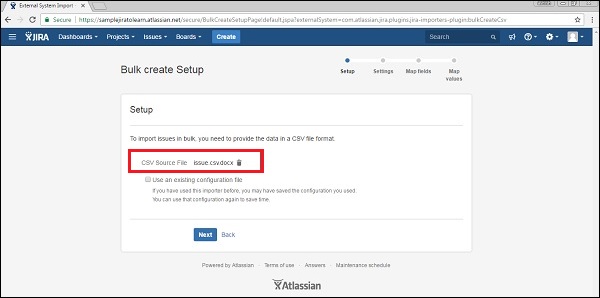
步驟 3 - 如果使用者選中“使用現有配置檔案”的複選框,JIRA 將要求指定“現有配置檔案”。
以下螢幕截圖顯示瞭如何使用現有配置檔案。

步驟 4 - 如果使用者沒有選擇此選項,則在 CSV 檔案匯入嚮導結束時,JIRA 將要求建立配置檔案,該檔案可用於後續的 CSV 匯入。
單擊“下一步”按鈕→將顯示 CSV 檔案匯入嚮導的“設定”步驟。完成所需的欄位。如果 CSV 檔案使用除逗號以外的其他分隔符字元,請在“CSV 分隔符”欄位中指定該字元。如果分隔符是“製表符”,則可以使用“/t”格式輸入。
以下螢幕截圖顯示瞭如何提供 csv 檔案的設定 -

步驟 5 - 單擊“下一步”按鈕繼續到 CSV 檔案匯入嚮導的“對映欄位”步驟。在這裡,使用者必須將 CSV 檔案的列標題對映到所選 JIRA 專案中的欄位。選擇後,選中“對映欄位值”複選框。
CSV 欄位應對映到 JIRA 摘要欄位。這可確保建立的問題具有摘要。
以下螢幕截圖顯示瞭如何將 CSV 欄位與 JIRA 欄位對映 -

步驟 6 - 單擊“下一步”按鈕,將顯示 CSV 檔案匯入嚮導的“對映值”步驟。在此匯入嚮導步驟中,使用者可以選擇將哪些特定的 CSV 欄位值對映到哪些特定的 JIRA 欄位值。
在 CSV 檔案匯入嚮導的上一步驟中選擇了“對映欄位值”複選框的欄位將顯示在此頁面上。
如果 CSV 欄位具有使用者名稱(例如報告人或分配給),並且在上一步 CSV 檔案匯入嚮導中未選中此欄位的“對映欄位值”複選框,則匯入程式會將 CSV 檔案中匯入的使用者名稱對映到(小寫)JIRA 使用者名稱。
以下螢幕截圖顯示瞭如何對映值。

步驟 7 - 單擊“驗證”按鈕,它將驗證匯入的資料並顯示是否需要任何錯誤或警告,否則它將顯示使用該檔案可以進行多少次成功匯入。
以下螢幕截圖顯示了 CSV 檔案的成功驗證。
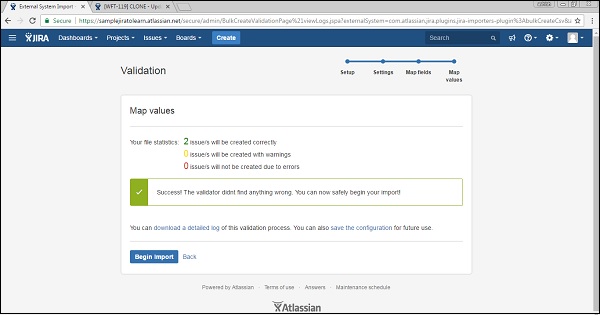
步驟 8 - 現在,單擊“開始匯入”按鈕。匯入程式將顯示更新,例如匯入正在進行,然後在匯入完成後顯示成功訊息。
以下螢幕截圖顯示了使用 CSV 檔案建立了多少個問題 -

步驟 9 - 單擊“檢查建立的問題”,它將顯示使用 CSV 建立的問題列表。
以下螢幕截圖顯示了使用 CSV 檔案新建立的問題列表。